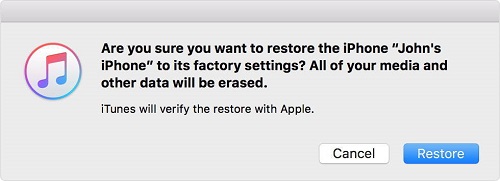在iPhone XS / XS Max / XR / X / 8/7上修复iOS 12更新冻结问题的四大诀窍
等待一口气,最终苹果iOS 12更新发布了很大的改进。在推出之后,许多iUsers开始通过Setting >> General >> Software Update进行安装。
然而,事情并没有像他们预期的那样结果,许多用户抱怨在更新过程中冻结了iOS 11/10。所以,如果你的话,你应该怎么做在iOS 12更新期间/之后,iPhone会冻结或卡住 ?
别担心!在下文中,我将告诉你如何解冻iOS上更新的iPhone的4个技巧。如果您的iPhone在更新到新的iOS版本时卡在恢复模式/重启循环中,并且如果您的iPhone工作正常并且突然冻结,您也可以使用这些技巧。
技巧1:硬重置你的iPhone XS / XS Max / XR / X / 8/7 / 6s / 6
众所周知,重新启动iPhone似乎是一个无所不能的技巧,可以在第一次尝试时解决大多数小问题。实际上,它也适用于这里的情况。以下是您需要做的事情。
继续按下家 ( 音量减小 iPhone 7和iPhone 7 Plus的按钮)和功率同时按钮,直到Apple徽标重新开启。然后释放两个按钮,你的iPhone应该成功启动并正常工作。一般来说,重新启动iPhone将解决冻结问题并完成iOS更新。
如果您使用的是最新的iPhone XS,XS Max,XR或iPhone X,8,8 Plus,请按音量调高按钮。然后,长按侧面按钮,直到出现Apple徽标并重启设备。

技巧2:修复冻结iPhone而无需恢复
还有一种有效的方法可以使用牛学长苹果手机修复工具重启你的iPhone,这是一个完全免费的第三方工具,特别是当你的iPhone Home / Volume Down或Power按钮坏了时。 牛学长苹果手机修复工具 使您能够修复iOS冻结,iPhone在iOS 12更新期间崩溃,恢复模式卡住,DFU卡住,红色iTunes徽标卡住等,只需单击一下即可。无需使用iTunes恢复,不会丢失数据。
首先将iPhone连接到PC并启动免费的iPhone重启工具。然后牛学长苹果手机修复工具将自动检测iPhone的状况。您可以单击“进入恢复模式”,“退出恢复模式”或根据检测结果使用两者来重启iPhone。

技巧3:使用iTunes恢复你的iPhone
在iOS更新期间,您必须将iPhone置于恢复模式,这可能会导致重启循环或iPhone卡在红色iTunes徽标上,尤其是在未正确完成时。在这种情况下,你别无选择,只能恢复你的iPhone。详细步骤如下。
第1步:将iPhone(确保它处于恢复模式)连接到PC并选择iPhone上显示的iPhone。单击“还原iPhone”。
注意: 一般来说,如果iPhone冻结并且iTunes可以自动识别它,它将保持在恢复模式。如果没有,您可以按住电源按钮直到Apple徽标出现(不要松开),然后按Home键(iPhone 7/7 Plus的音量调低按钮);即同时按住两个按钮,直到屏幕变黑。然后,释放电源按钮并持续按Home(iPhone 7/7 Plus的音量调低按钮)按钮,直到iTunes在恢复模式下识别它。
- 第2步:在弹出窗口中单击“恢复”以确认您要将iPhone恢复到出厂设置。

- 第3步:然后iTunes将为您显示最新的更新信息,只需按照向导操作,iTunes将自动下载用于将iPhone更新到最新iOS版本的最新固件。
- 第4步:完成后,您将看到如下的Hello屏幕。然后你可以“设置为新iPhone”或“从iCloud恢复/iTunes备份 ”。

一旦恢复,您将不得不再次完成iOS 12更新的设置过程。但这可以保证你的iPhone X / 8/8 Plus / 7已经过固定。
技巧4:修复已冻结的iPhone XS / XS Max / XR / X / 8/7而不会丢失数据
不幸的是,上述所有方法无法在更新期间修复iphone冻结?我担心你必须修复iOS操作系统才能使你的冰冻iPhone恢复正常。 牛学长苹果手机修复工具并且可以通过重新安装iOS固件并正常使用iOS设备轻松修复丢失或损坏的系统相关文件。它还可以修复卡在苹果徽标或其他80多个问题中的iphone / ipad。